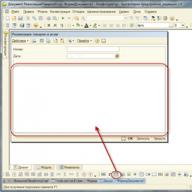Seringkali ketika mendesain sebuah gambar ada kebutuhan untuk mencerminkan gambar atau teks. Hal ini dapat dilakukan dengan beberapa cara yang tidak memakan banyak waktu.
Mengapa Anda memerlukan fungsi cermin?
Katakanlah Anda perlu membuat komposisi yang indah untuk sebuah situs web, di mana seorang gadis cantik akan terpantul di cermin dengan latar belakang alam. Atau Anda hanya perlu membuat mirror image dari gambar yang diunduh dari beberapa situs agar tidak terlalu mirip dengan gambar aslinya. Atau fotonya ternyata kurang bagus, tapi kalau dicerminkan akan lebih bagus.
Ini jauh dari daftar lengkap alasan mengapa mereka melakukan mirror image. Sekalipun fungsi ini tidak diperlukan, bukan berarti tidak diperlukan lagi besok. Anda dapat mencerminkan gambar di editor mana pun dan di hampir semua program tampilan gambar. Ini dilakukan dengan sangat sederhana: Anda hanya perlu membuka editor atau program, temukan tombol "cermin" atau "balik" (pilih secara horizontal atau vertikal sesuai kebutuhan), setelah itu foto akan masuk ke keadaan yang kita butuhkan. Satu-satunya kesulitan adalah fungsi ini berbagai program ada di tempat yang berbeda, jadi mari kita lihat utilitas paling populer untuk melihat dan mengedit file grafik untuk fungsi ini.
Pemirsa
Hampir semua penampil file grafik memiliki fungsi mirroring. Kecuali untuk utilitas Windows Photo Viewer bawaan, yang tidak memiliki kemampuan ini.
Manajer Gambar Microsoft Office
Penampil ini termasuk dalam paket program Microsoft Kantor. Ini memiliki serangkaian fungsi kecil: menghilangkan mata merah, menyesuaikan kecerahan dan kontras, memotong dan membalik foto. Anda dapat mencerminkannya sebagai berikut: luncurkan utilitas dan buka foto (atau buka foto menggunakan pengelola gambar), di toolbar atas klik "Gambar", di mana dari daftar drop-down pilih "Putar dan balik". Sekarang di panel sebelah kanan kita menentukan dengan tepat bagaimana merefleksikannya dan menyimpannya.

Penampil Gambar FastStone
Penampil yang cukup kuat elemen grafis, yang memiliki banyak sekali fungsi dan efek berbeda, di antaranya “Refleksi cermin”. Kami menempuh dua cara:
- buka utilitas dan temukan gambar yang diinginkan di pohon file;
- buka foto menggunakan program ini secara langsung.
Sekarang klik kanan di mana saja pada gambar, cari item “Ubah” dan pilih “balik secara horizontal” (vertikal).

Cat
Alat menggambar yang diketahui semua orang sejak kecil juga bisa membalikkan gambar. Prosedurnya sama dengan program lain: luncurkan pelukis dan buka gambar (Anda dapat menyeretnya) atau membukanya “dengan bantuan”. Sekarang di toolbar atas kita menemukan ikon dengan dua segitiga dan panah berputar (terletak di sebelah fungsi “Pilih”). Klik pada segitiga dan klik pada item “Balik secara horizontal” atau “Balik secara vertikal”.

Menggunakan editor grafis Adobe Photoshop
Photoshop mungkin adalah editor grafis paling terkenal. Ini semua berkat fitur-fiturnya yang mengesankan untuk mengedit dan membuat file grafik. Tentu saja, utilitas ini akan mampu merefleksikan foto tanpa masalah.
Buka gambar dengan menggunakan Photoshop, buka tab "Gambar". Dalam daftar yang muncul, temukan item “Putar kanvas”. Kami mengarahkannya dan melihat bagaimana daftar lain muncul, di mana Anda perlu mengklik "Balikkan kanvas secara horizontal" atau "Balikkan kanvas secara vertikal".
Mencerminkan teks
Selain merefleksikan gambar, banyak editor teks dan grafis yang mampu mencerminkan teks. Kami tidak akan mempertimbangkan semua program, kami akan fokus pada yang paling populer - Microsoft Word Dan Adobe Photoshop.
Anda dapat mencerminkan teks di Word sebagai berikut. Buka dokumen dan buka tab "Sisipkan" di toolbar atas. Di sini kita menemukan alat “WordArt”, klik dan pilih template yang Anda suka. Selanjutnya, tulis teks yang diperlukan. Sekarang kita memiliki dua cara untuk merefleksikan apa yang telah kita tulis:
- Klik pada teks, sehingga muncul titik-titik di sekitarnya untuk mengubah ukurannya. Kami menjepit salah satu titik tersebut, yang terletak di tengah di kedua sisi, dan menyeretnya ke arah yang berlawanan;

- Klik pada teks, setelah itu tab “Format” muncul di toolbar, disorot dengan warna tertentu dan diberi label “Bekerja dengan objek WordArt.” Pergi ke sana dan temukan alat "Putar" (dengan gambar dua segitiga dengan panah).

Adobe Photoshop
Kami melanjutkan dengan cara yang sama seperti pada gambar. Tapi pertama-tama Anda perlu menulis teksnya. Di toolbar, klik tombol “T” (atau kombinasi Shift+T), klik pada lembar dengan kursor dan ketik teks. Lalu buka tab “Gambar”, “Putar Gambar” dan “Balik Kanvas”. Namun sebelum Anda membuat bayangan cermin dari apa yang telah Anda tulis, Anda perlu memilih lapisan khusus ini, jika tidak, sesuatu yang lain akan dipantulkan.
Dari pelajaran kemarin photoshop Anda bisa mencari tahu di sekitar porosnya. Hari ini saya menerbitkan tutorial sederhana lainnya tentang cara mencerminkan gambar dalam gambar secara vertikal atau horizontal. Teknik Photoshop sederhana ini sering digunakan saat menyiapkan ilustrasi, kolase, dan spanduk yang rumit. Misalnya untuk menciptakan efek suatu benda yang terpantul di air, cermin, atau dari permukaan yang dipoles.
Model untuk pelajaran ini adalah gadis hutan, yang gambarnya berhasil kami putar pada berbagai sudut.
Petunjuk terperinci untuk pemula tentang cara mencerminkan foto di Photoshop
1. Buka Photoshop dan muat gambar pilihan yang ingin kita refleksikan ke dalamnya: File -> Buka…
2. Dari menu utama program photoshop memilih Gambar -> Putar Kanvas -> Balik Kanvas Horizontal:
Sebagai hasil dari menjalankan perintah, kami mendapatkan gambar cermin horizontal:

Demikian pula, Anda dapat mencerminkan gambar secara vertikal. Untuk melakukan ini, jalankan saja perintah serupa Gambar -> Putar Kanvas -> Balik Kanvas Vertikal. Hasilnya, kita mendapatkan gambar berikut:

3. Simpan hasil pencerminan gambar menggunakan item menu File -> Simpan untuk Web dan Perangkat…
Saat membuat kolase dan ilustrasi kompleks di Photoshop refleksi cermin digunakan bersama dengan rotasi objek, duplikasi lapisan, penghapusan sebagian gambar, dan banyak efek lainnya.
Dengan mencerminkan foto, Anda dapat mengubah persepsi bingkai dan membuatnya lebih ekspresif. Diyakini bahwa orang yang melihat ke kanan dalam sebuah foto dianggap lebih positif dibandingkan orang yang melihat ke kiri. Ke kiri - seolah kembali ke masa lalu. Dalam fotografi lanskap dan kota, situasinya kurang lebih sama: jembatan, sungai, jalan ke kanan - ini adalah pergerakan ke masa depan.
Namun, selain mengubah persepsi gambar, Anda dapat memperoleh beberapa efek menarik menggunakan mirroring dan copy.
Mari kita lihat cara mencerminkan gambar di Photoshop.
Buka gambar di Adobe Photoshop. Foto kita akan dibuka sebagai layer Background. Dan, secara default, tidak ada perubahan yang dapat diterapkan pada lapisan tersebut. Hal ini dilakukan dengan sengaja agar saat bekerja Anda selalu memiliki rangka aslinya. Agar dapat mengubah lapisan dasar, Anda perlu mengklik dua kali ikon kunci di sisi kanan panel lapisan. Ini akan membuka kunci lapisan tersebut. Pilihan lainnya adalah dengan menyalin layer dan menerapkan semua perubahan pada salinannya.
Untuk mencerminkan layer di Photoshop, ada dua perintah. Mereka ada di menu Sunting/"Pengeditan" → Transformasi/"Transformasi".

Balik Horizontal/"Balik secara horizontal"- memungkinkan Anda membalik foto secara horizontal.


Melakukan pencerminan vertikal.


Mari kita lihat contoh lain yang menunjukkan cara mencerminkan lapisan di Photoshop dan mendapatkan efek kaleidoskop.
Pertama, mari buat salinan layer aslinya. Untuk melakukan ini, Anda dapat memilih item menu Lapisan/"Lapisan" → Duplikat Lapisan.../"Buat lapisan duplikat...", atau seret ikon lapisan dengan mouse ke ikon untuk membuat lapisan baru di panel lapisan.

Sekarang mari kita perbesar ukuran kanvas sehingga semua bagian “kaleidoskop” masa depan terlihat.
Kami membutuhkan item menu Gambar → Ukuran Kanvas.

Kita perlu mengatur parameter sedemikian rupa sehingga kanvas melebar ke kanan dengan jumlah yang sama dengan lebar gambar asli - kita akan menambahkan bayangan cermin di sisi yang berlawanan. Oleh karena itu pengaturannya akan terlihat seperti ini:

Sebagai titik jangkar Jangkar/"Lokasi" kami mengatur tepi kiri gambar - itu akan tetap di tempatnya. Dan mereka mengindikasikan bahwa lebar kanvas harus bertambah 200% dibandingkan lebar aslinya. Biarkan tingginya tidak berubah untuk saat ini.
Setelah menekan tombol Oke dan menerapkan semua perubahan yang dilakukan, jendela Photoshop akan terlihat seperti gambar di bawah ini.

Kami memastikan bahwa lapisan atas aktif dan mencerminkannya relatif terhadap sumbu vertikal menggunakan perintah Edit → Transformasi → Balik Horizontal. Kemudian gunakan mouse untuk mengubah lokasi kedua lapisan agar sejajar di salah satu tepinya.
Untuk penentuan posisi yang tepat dan akurat, akan lebih mudah jika menggunakan tombol Atas, Bawah, Kanan, dan Kiri pada keyboard.

Sekarang mari kita membuat bayangan cermin di bidang lain.
Mari gabungkan dua lapisan saat ini menjadi satu. Hal ini dapat dilakukan dengan perintah *Lapisan/"Lapisan" → Gabung Terlihat/"Gabungan terlihat". Mari kita tingkatkan ukuran kanvas dengan cara yang sama seperti yang kita lakukan sebelumnya, namun kali ini secara vertikal. Titik jangkar akan berada di batas bawah, dan kita akan menambah tingginya sebesar 200%.
Ini akan menjadi seperti ini.

Mari buat salinan lapisan atas (yang sudah menyertakan gambar asli dan gambar cermin). Dan terapkan perintah mirror ke salinan ini Balik Vertikal. Setelah itu, gunakan mouse untuk menempatkan layer cermin di tempat baru.

Efek kaleidoskop ini dapat dicapai dengan mencerminkan gambar di Photoshop.

Ada banyak sekali di Word setiap hari di seluruh dunia dokumen teks. Bagi sebagian orang, ini adalah laporan kerja, tesis, esai, pekerjaan kursus. Dan setiap detik pengguna dihadapkan pada penambahan gambar ke dokumen. Meskipun banyak, karena kemampuan atau ketidaktahuan mereka, mengabaikannya saat ini. Lagi pula, sepertinya menyisipkan gambar saja sudah cukup lama. Dan jika Anda tiba-tiba perlu membuat bayangan cermin dari sebuah gambar, generasi yang lebih tua mungkin akan meminta bantuan teman atau orang yang dicintai, atau mungkin melewatkan langkah ini sama sekali, dengan alasan kurangnya waktu. Mari kita cari tahu masalah yang muncul bersama-sama.
Refleksi gambar "cermin"
Anda dapat mencerminkan gambar Anda menggunakan langkah-langkah berikut. Awalnya, masukkan gambar ke dalam dokumen Word:
Untuk menampilkan gambar yang Anda butuhkan:

Refleksi horizontal dari gambar
Ada situasi ketika perlu mengubah arah gambar. Dalam hal ini, perlu untuk mengubah arah Sinterklas ke kiri. Untuk membalik gambar secara horizontal, Anda perlu melakukan hal berikut:


Catatan. Jika Anda perlu menempatkan dua gambar di sebelah hasil aslinya seperti pada gambar di atas, Anda perlu menyalin gambar tersebut dan kemudian mengatur refleksi yang diinginkan.
Pengaturan untuk Mencerminkan Pola
Untuk mencapai efek yang diinginkan saat memantulkan foto, Anda dapat menyesuaikan semua parameter secara manual. Klik pada foto dan buka tab "Format".

Di jendela “Picture Format”, atur jenis “Blanks” yang diinginkan, misalnya “Medium... touch”.

Catatan. Anda dapat mencerminkan foto dengan pergeseran beberapa titik dari gambar aslinya, untuk melakukan ini, Anda perlu memilih opsi “Refleksi pada 4 pt atau 8 pt”.
Pergeseran apa pun dapat diamati bahkan dengan jendela Format Gambar aktif terbuka. Untuk melakukan ini, pindahkan jendela parameter ke kiri atau kanan gambar yang terletak di lembar dokumen Word.
Selamat siang untuk semua teman situs blog
Terkadang Anda perlu memasukkan gambar bayangan cermin dan ada beberapa untuk ini cara sederhana menggunakan standar atau perangkat lunak pihak ketiga, serta berbagai layanan online. Pada artikel ini, kami akan mempertimbangkan semua opsi yang tercantum.
Cara membuat gambar cermin di Paint
Ruang operasi mana pun sistem jendela Editor grafis Paint sudah diinstal sebelumnya, yang dengannya kita akan memulai daftarnya. Bilah pencarian Anda perlu menulis “paint”⇒menjalankan aplikasi.
Setelah memilih gambar yang diinginkan di komputer Anda, File ⇒ Buka.

Klik pada tab Gambar ⇒ Putar ⇒ Balik Horizontal atau Vertikal, tergantung kebutuhan.

Cara membuat gambar cermin di Word
Editor teks Word mungkin lebih familiar bagi banyak orang daripada editor grafis, dan Anda dapat melakukan banyak hal dengannya selain membuat dokumen. Jadi:
Kami menciptakan dokumen baru atau buka yang sudah ada
Sisipkan gambar
Klik kanan padanya
Sebuah menu akan terbuka di mana Anda memilih tab Format Gambar.

Di sini kita tertarik pada tiga titik Rotasi di sekitar sumbu, tetapi dalam kasus ini, untuk mirroring, pilih item “X” dan masukkan 180°, setelah itu tujuannya akan tercapai.

Mencerminkan di Photoshop
Cara ini juga sangat cepat dan sederhana seperti dua cara sebelumnya, namun menyiratkan kehadiran editor grafis“Photoshop” yang tidak dimiliki semua orang.
Luncurkan program, masukkan gambar dengan menyeretnya atau File ⇒ Buka ⇒ Pilih gambar.
Edit ⇒ Transformasi ⇒ Balik Horizontal. Pada titik ini, semua tindakan selesai, gambar akan mengambil bentuk yang diinginkan.

Bagaimana melakukan bayangan cermin secara online
Jika Anda tidak memiliki salah satu program di atas, tidak masalah, ada layanan online khusus dan saya akan menunjukkan salah satunya sekarang. Mari kita lanjutkan ke ini tautan ke situs tersebut, sebuah jendela akan terbuka:
Klik tombol Telusuri untuk mencari gambar di PC Anda
Balik: Pemilihan arah
Biarkan sisanya apa adanya, klik OK.

Di jendela ini Anda bisa langsung Unduh gambar yang diproses, Buka untuk dilihat atau kembali.

Nah, keempat metode yang ditampilkan dalam artikel ini sangat mudah dikelola dan tidak memakan waktu; semuanya dilakukan dengan beberapa klik dalam waktu kurang dari satu menit. Demikianlah penutup topik hari ini sampai kita bertemu lagi.
P.S Berkat pantulan cermin, gambarnya menjadi unik secara alami, asalkan belum dibalik.
Tonton video menakjubkan tentang 10 bangunan paling mengerikan di dunia.